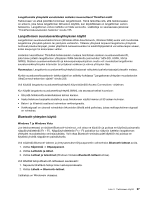Lenovo ThinkPad X220i (Finnish) User Guide - Page 80
Akun käyttöajan pidennys, Akun varauksen hallinta, Virransäästötilat
 |
View all Lenovo ThinkPad X220i manuals
Add to My Manuals
Save this manual to your list of manuals |
Page 80 highlights
mukaan. Akun tilan merkkivalo ilmaisee, että akun lataus on meneillään. Merkkivalo ilmaisee myös, milloin akussa on täysi varaus. Huomautus: Akun käyttöiän pidentämiseksi tietokone ei aloita akun lataamista uudelleen, jos akussa jäljellä oleva varaus on yli 95 prosentin suuruinen. Akun käyttöajan pidennys Voit pidentää akun käyttöikää seuraavasti: • Käytä akkua, kunnes sen varaus on kokonaan purkautunut (kunnes akun tilan merkkivalo vilkkuu oranssina). • Lataa akku täyteen, ennen kuin käytät sitä. Akku on täynnä, kun verkkolaite on liitetty tietokoneeseen ja akun merkkivalo palaa vihreänä. • Jos akku on uusi tai on ollut pitkään käyttämättömänä, toimi seuraavasti: 1. Lataa akku täyteen, ennen kuin käytät sitä. Akku on täynnä, kun verkkolaite on kiinnitetty tietokoneeseen ja akun merkkivalo palaa vihreänä. 2. Käytä akkua, kunnes sen varaus on kokonaan purkautunut (kunnes akun tilan merkkivalo vilkkuu oranssina). • Käytä aina virransyötön hallintatoimintoja, kuten virransäästötiloja, näytön virrankatkaisun viipymää sekä lepo- (valmius-) ja horrostilaa. Akun varauksen hallinta Power Manager -ohjelman avulla voit helposti määrittää virranhallinnan asetukset käyttötapojesi mukaisiksi niin, että suorituskyky on mahdollisimman hyvä ja virtaa kuluu mahdollisimman vähän. Voit aloittaa apuohjelman seuraavasti: • Windows 7: katso kohta "Sovellusten käyttäminen Windows 7 -käyttöjärjestelmässä" sivulla 35. • Windows Vista ja Windows XP: valitse Käynnistä ➙ Kaikki ohjelmat ➙ ThinkVantage ➙ Power Manager. Saat lisätietoja ohjelmasta Power Manager -ohjelman käytönaikaisesta ohjeesta. Virransäästötilat Virransäästötiloja on useita, ja niitä voi käyttää milloin tahansa virran säästämiseksi. Tässä jaksossa esitellään kukin tila ja annetaan vihjeitä akkuvirran tehokkaaseen käyttöön. Virransäästötilojen esittely • Näytön virrankatkaisu. Tietokoneen näyttö kuluttaa huomattavasti akkuvirtaa. Voit katkaista näytöstä virran seuraavasti: 1. Paina näppäinyhdistelmää Fn + F3. Kuvaruutuun tulee näyttö, jossa voit valita virrankäyttösuunnitelman (Windows XP -järjestelmässä virrankäyttömallin). 2. Valitse vaihtoehto Näytön virrankatkaisu (nykyisen virrankäyttösuunnitelman säilytys) -vaihtoehto (Windows XP -järjestelmässä Näytön virrankatkaisu (nykyisen virrankäyttömallin säilytys) -vaihtoehto). Huomautuksia: Voit katkaista tietokoneen näytöstä virran myös seuraavasti: 1. Paina näppäinyhdistelmää Fn + F3. Kuvaruutuun tulee näyttö, jossa voit valita virrankäyttösuunnitelman (Windows XP -järjestelmässä virrankäyttömallin). 2. Valitse vaihtoehto Fn + F3 -asetukset. 62 Käyttöopas